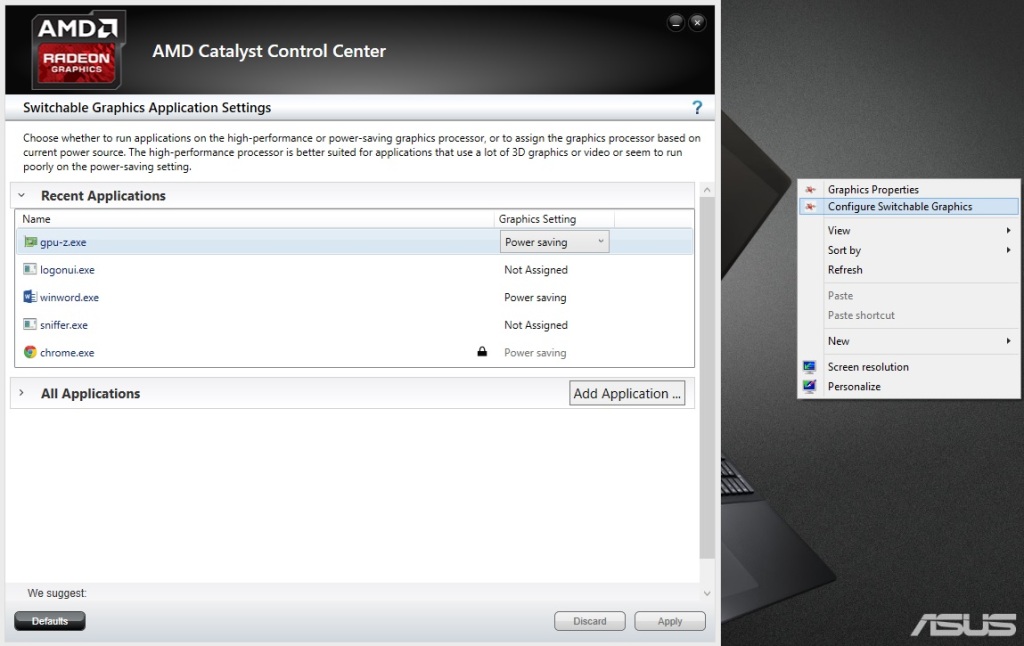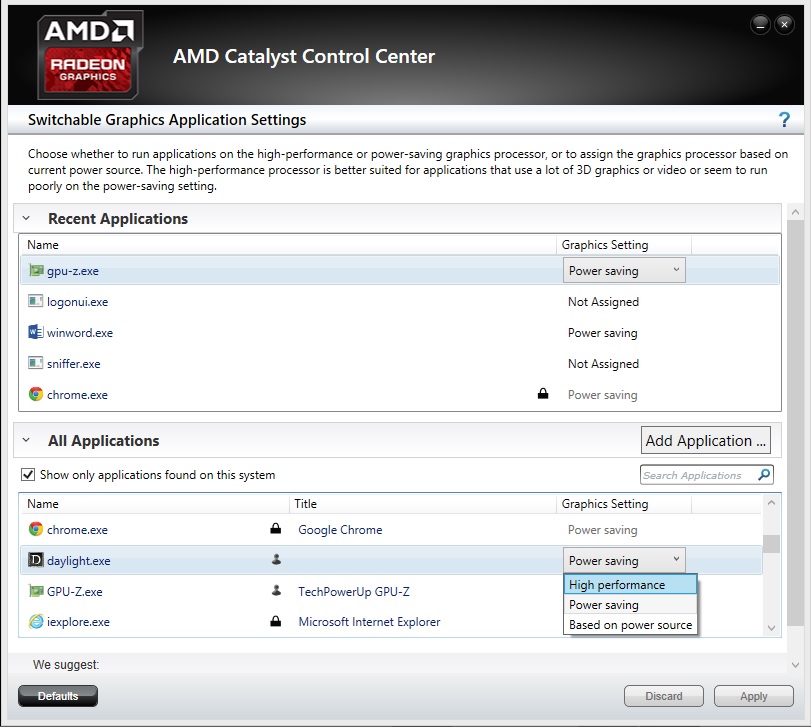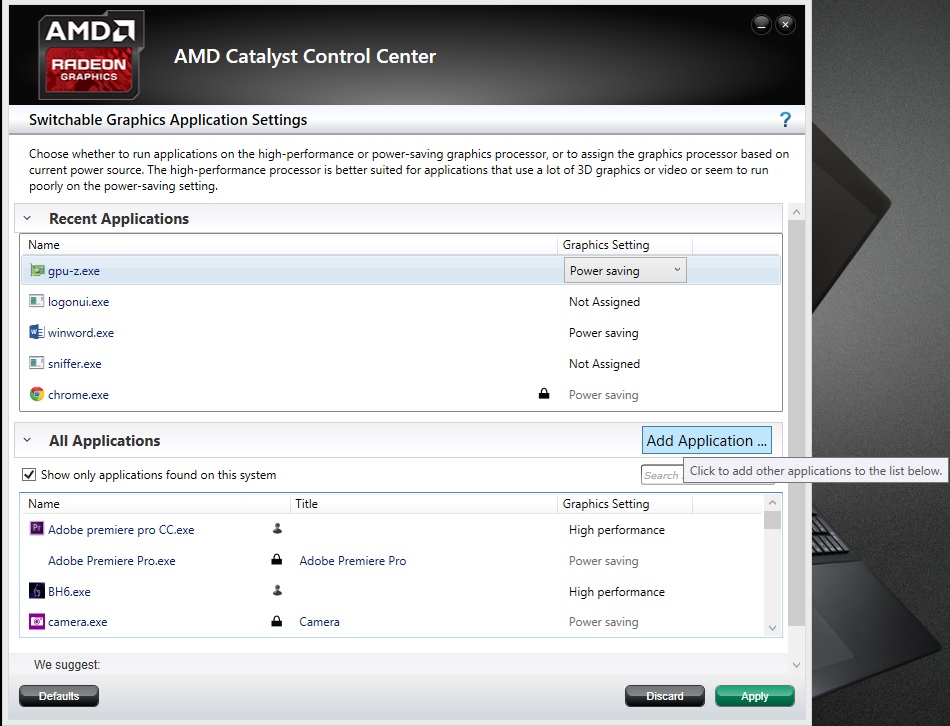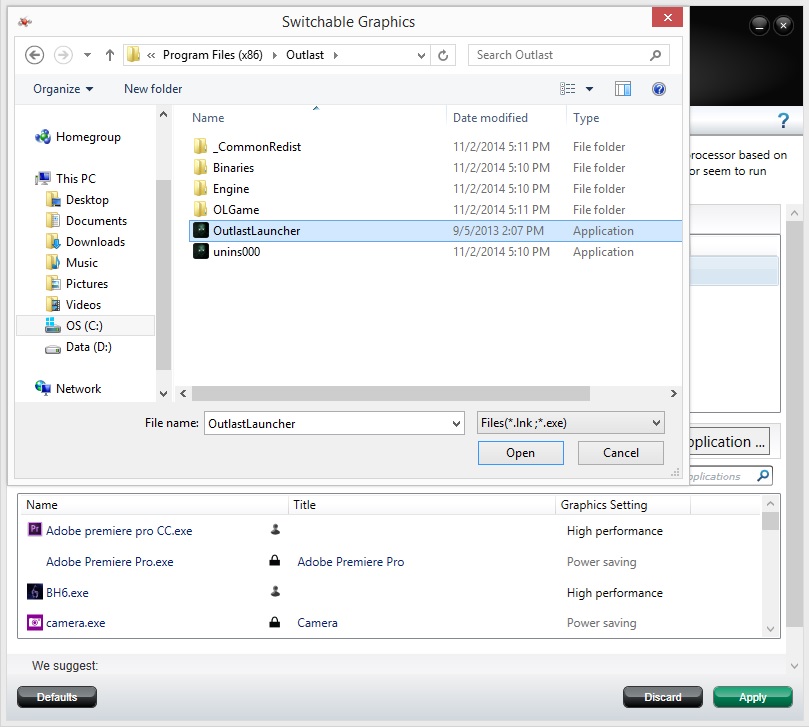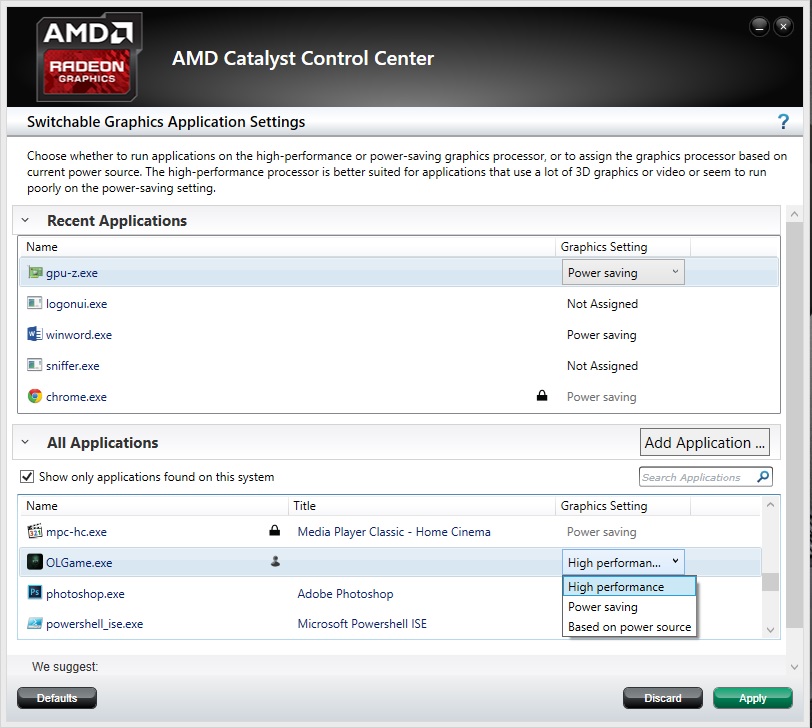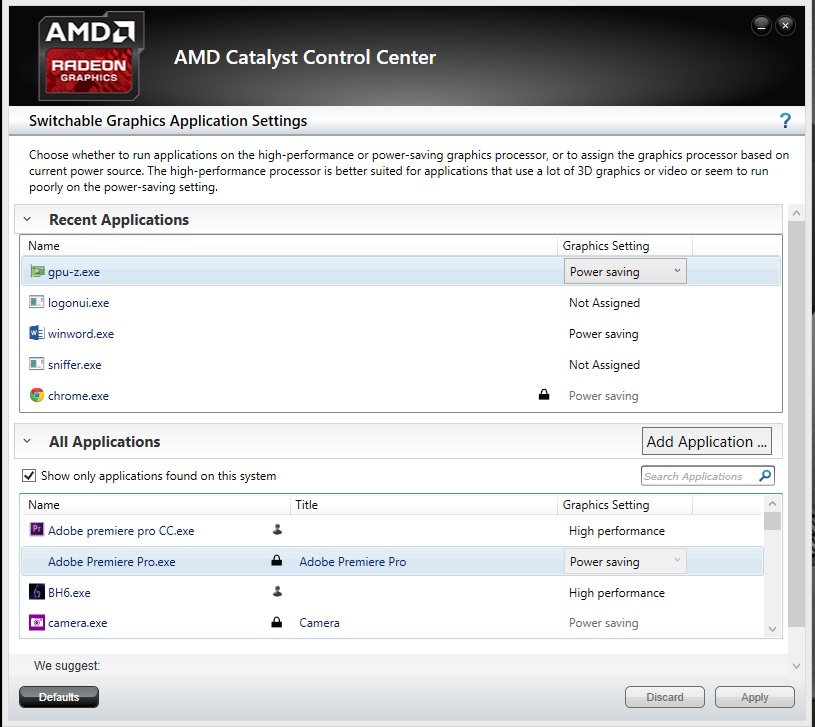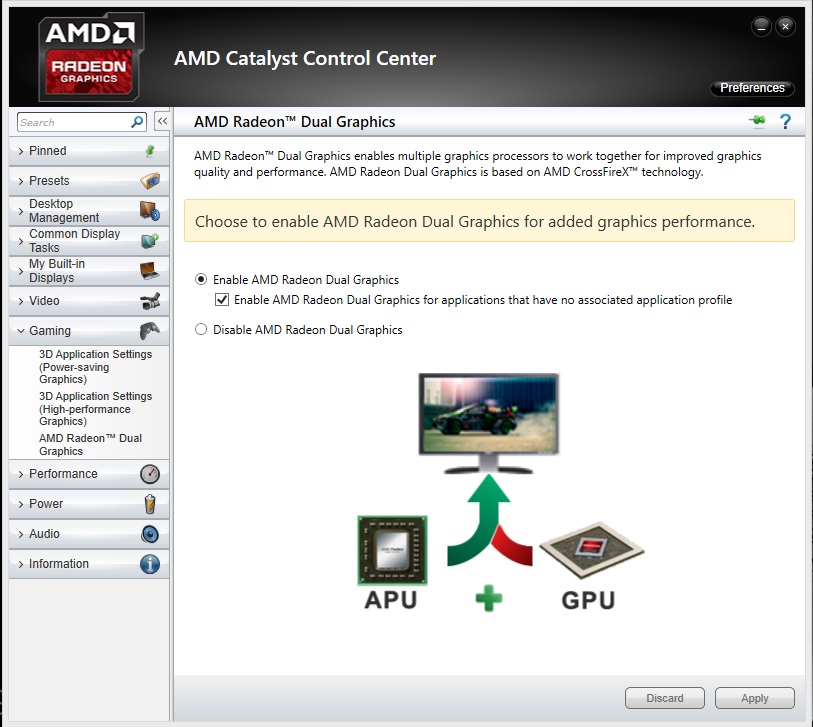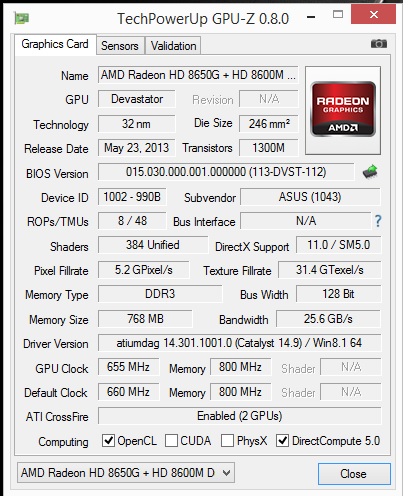كيف تستخدم خيار AMD Switchable Graphics ؟
كيف تستخدم خيار AMD Switchable Graphics ؟
ان كنت من مالكي جهاز محمول يحتوي على معالج AMD APU ويتضمن ايضا معالج رسومي منفصل فأنت حتما سوف تستفيد من هذا المقال الذي سوف يقدم لك نظرة عامة عن خيار AMD Switchable Graphics المسؤول عن عملية تفعيل كلا المعالجين الرسومين لأحد البرامج او الألعاب حتى تحصل على افضل اداء ممكن من جهازك المحمول. معالج APU كما نعلم من الفئة العليا للأجهزة المحمولة يحتوي على معالج رسومي مدمج بالمقابل يكون هناك معالج رسومي منفصل ايضا متواجد في الجهاز المحمول والنتيجة اننا نستطيع ان نفعل كليهما وجعلهما يعملان بكامل قوتهما مع البرامج المختلفة التي تحتاج الى قوة رسومية وحتى مع الالعاب التي سوف تستفيد حتما من هذه القوة الرسومية الثنائية.
كيف استخدم خيار AMD Switchable Graphics ؟
كما ذكرت لك ان كنت تمتلك معالج APU يحتوي على معالج رسومي ومعالج رسومي منفصل, كل ما عليك فعله ان تحدث تعريف البطاقة الرسومية التي لديك في الجهاز المحمول وذلك من موقع AMD وان كنت لا تعرف كيف تحدث تعريف البطاقة الرسومية كنت قد نشرت مقال يتحدث عن ذلك (كيف تحمل تعريف البطاقة الرسومية المناسب؟) سوف يفيدك حتما. الأن بعد ان تحدث تعريف البطاقة الخاص بجهازك المحمول سوف تلاحظ عند الضغط على كليك يمين خيار اسمه Configure Switchable Graphics اضغطه وسوف تظهر لك قائمة بالتطبيقات التي تعمل لديك إما بوضع Power Saving او بوضع High Performance. ما عليك فعله هو الضغط على خيار All Applications حتى تظهر لك جميع التطبيقات سواء برامج او العاب وما هو الخيار التي تعمل عليه, بعد ذلك عليك تغير خيار Graphics Setting لأي برنامج او لعبة ترغب بتغير الوضع الحالي التي هي عليها من وضع Power Saving الى وضع High Performance من اجل جعل البرنامج او اللعبه تعمل بالشكل المطلوب لانك بذلك جعلت كلا المعالجين الرسومين يعملان بكامل قوتهما من اجل التطبيق المختار. كما طبعا تستطيع ان تفعل العكس ان كنت لا تريد ان يعمل برنامج او لعبة بكامل القوة الرسومية.
ان كنت لا تجد احد البرامج او احد الالعاب التي لديك ضمن القائمة المتاحة يمكنك اختيار خيار Add Applications وتذهب الى مسار البرنامج او اللعبه وتضغط عليها وتغير خيار Graphics Setting بعد ان تصبح موجوده في القامة لديك...كما فعلت انا مع إضافة احد الالعاب كما ترى بالصور. في احيان تشاهد بجانب احد التطبيقات شكل قفل وذلك يعني انك غير مخول بتغير وضع Graphics Setting لهذا التطبيق والحل بسيط, توجه الى خيار Add Applications واضف البرنامج او اللعبة مره اخرى ولكن قبل ان تضيفها قم بتغير الإسم, مثلا كان لدي برنامج Adobe premiere pro بهذا الإسم ولم استطع ان اقوم بتغير وضع Graphics Setting لأنه مقفل وغير قابل للتغير, الحل انني قمت بتغير الإسم من Adobe premiere pro الى Adobe premiere pro cc وبعد ذلك اضفته واستطعت تغير وضع Graphics Setting من Power Saving الى High Performance, لذلك ان كنت تواجه مثل هذه المشكلة كل ما عليك فعله هو تغير الإسم وإضافته مرة اخرى.
كيف افعل خيار AMD Dual Graphics من لوحة التحكم؟
الأمر بسيط ادخل الى لوحة التحكم الخاصه بالتعريف ثم توجه الى خيار Gaming بعد ذلك الى خيار AMD Dual Graphics وفعل خيار Enable AMD Dual Graphics وايضا ضع علامة صح على خيار Enable AMD Dual Graphics for applications...فقط هذه هي الخطوات التي عليك فعلها لكي تفعل خيار المعالج الرسومي الثنائي لجهازك المحمول الذي يجمع بين المعالج الرسومي المدمج في داخل معالج APU و المعالج الرسومي المنفصل.
هل سوف احصل على اداء افضل بفعل ذلك؟
بالتأكيد, فلقد جربت ذلك بنفسي مع عدة العاب وكان الفرق واضح فلقد استطعت تجربة العاب مثل Outlast, Resident Evil 6, Mirror's Edge,Daylight وغيرها من الألعاب التي عندما جعلت خيار Graphics Setting الى High Performance كان هناك فرق جيد في الفريمات وخاصة على لعبة Daylight التي كانت ثقيلة على الجهاز المحمول قبل تفعيل هذا الخيار ووضعه على High Performance. طبعا قد تسأل ما هو معالج APU الذي املكه مع الجهاز المحمول وما هي البطاقة الرسومية المنفصلة التي يتضمنها الجهاز ايضا؟ معالج APU لهذا الجهاز المحمول هو معالج AMD A10-5750M رباعي النواة المتضمن معالج رسومي مدمج وهو HD 8650G, بينما البطاقة الرسومية المنفصلة هي AMD HD 8670M. وهذه صور توضح اكثر مواصفات معالج APU والمعالج الرسومي. ختاما انصحك بتجربة تلك الخطوات ان كنت من مالكي معالجين رسومين AMD من اجل تحقيق افضل اداء ممكن لبرامجك او العابك المختلفة.